Hur man använder Cars 4D+ för att projicera bilbilder och 4D-bilfoton

Cars 4D+ kommer att projicera 4D bilbilder på datorn och kommer med många lägen som att köra bil.

Efter serien av 4D-projektionsapplikationer som börjar med Animal 4D+ och Dinosaur 4D+ kommer Quantrimang.com i den här artikeln att introducera Cars 4D+-applikationen ytterligare för läsare och barn. Bilar är alltid barns favoritobjekt, med hundratals och tusentals olika typer av bilar. Och om du vill att barn ska ha en annan syn på bilmodeller, eller kunna köra dem och styra bilar som riktiga bilar, då är Cars 4D+ den lämpligaste applikationen.
Cars 4D+ använder kameror för att projicera bilfotokort och visa 4D-bilbilder direkt på skärmen och datorn. Applikationen har också ytterligare kör- och bromslägen som när du kör en riktig bil. Bilsamlingen som Cars 4D+ ger gör verkligen barn entusiastiska över att få veta mer information om land och tillverkningsår. Gå med i Tips.BlogCafeIT för att lära dig mer om Cars 4D+ i artikeln nedan.
Video som visar 4D-bilar på Cars 4D+
Instruktioner för att använda Cars 4D+ 4D bilprojektion
Steg 1:
Användare klickar på länken nedan för att installera Cars 4D+-applikationen på sin telefon.
Steg 2:
Därefter öppnar vi Cars 4D+-applikationen och går också med på att låta applikationen använda vissa inställningar på enheten och väntar sedan på att applikationen ska ladda data.

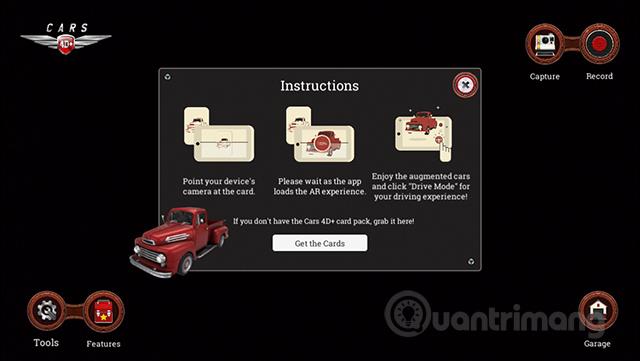
Projicera kameran på appen i bilbilden så får du en 4D bilbild enligt nedan.

Vi kan fortfarande zooma in eller ut på bilbilden för enkel visning när den projiceras på en stor skärm.

Steg 3:
Med växlingsläget kan du ändra handtagets position beroende på aktuellt land när ratten kan vara till vänster eller höger.

Steg 4:
När du trycker på knappen Körläge finns det 2 körlägen: Frikörning, frikörning, terrängkörning och Hinderkörning över hinder.

Med vägkörningsläge har barn en bilkontroll inklusive ratt, gas- och bromspedaler, växlingsknappar för att låsa upp bilen, växla växlar och lägga till några knappar för att justera belysningen beroende på typ av fordon. För att köra måste du vrida på ratten och trycka på gaspedalen, som är ikonen längst till höger på skärmen.

Bilen rör sig i alla riktningar som barnen kontrollerar.
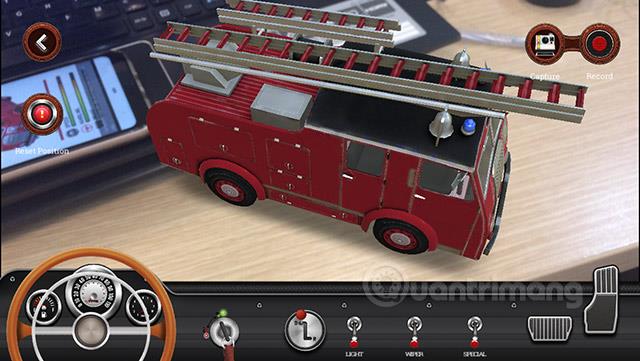
Steg 5:
Med körläge med hinder , ger applikationen dig modeller av hinder inklusive tunnlar, farthinder, uppför eller nedförsbacke,...

Du behöver bara dra hindret du vill använda till skärmen. Klicka på Klar för att återgå till bilprojektionsskärmen.

När du klickar på ett hinder finns det ytterligare alternativ att ta bort, ändra plats och välja aktuell plats.
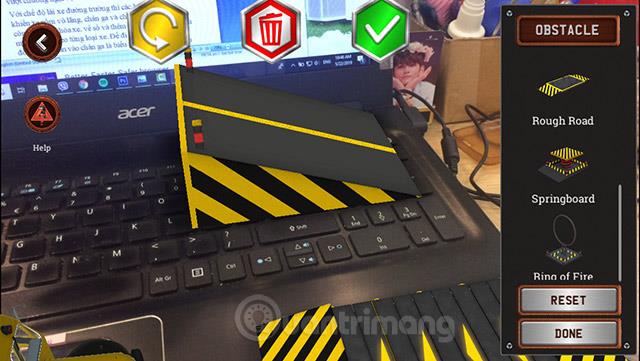
Låt oss nu försöka låta bilen gå igenom hindret och se hur det går. För att återställa bilen till dess ursprungliga position, tryck på Återställ position i det vänstra hörnet.

Om du vill justera hindren klickar du på Redigera hinder.
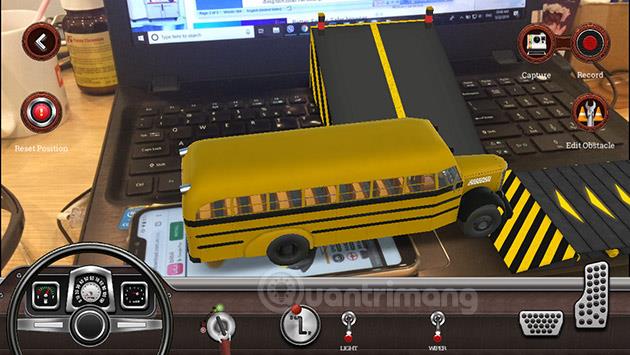
Steg 6:
En samling bilar med många mönster och färger ger ett intressant garage för barn.
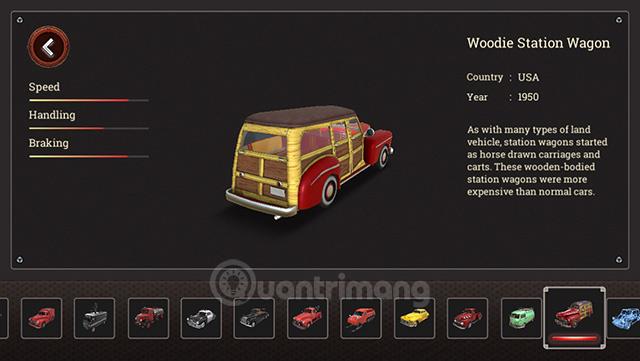
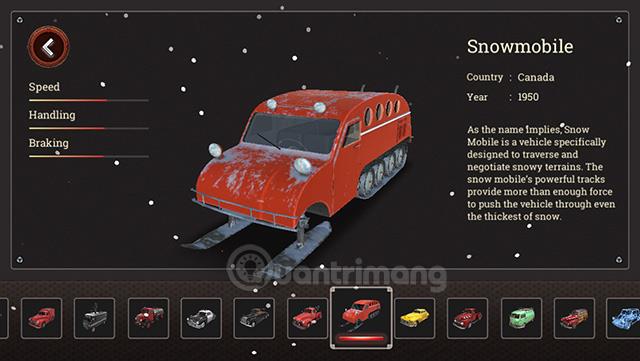
2. 4D bilfotosamling för Cars 4D+
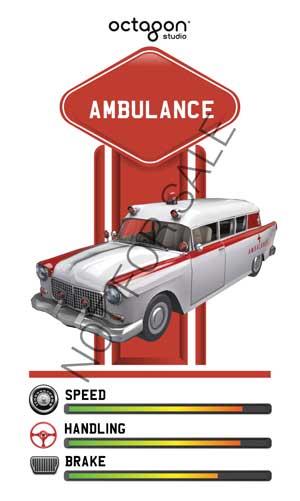


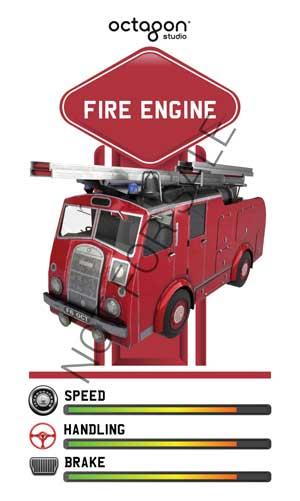
Om du vill äga en hel uppsättning bilkort för bättre kvalitetsprojektion på Cars 4D+ kan du hänvisa till länken www.octagonedu.com/products.
Önskar dig rolig underhållning!
Genom realtidsfunktionerna för tal-till-text-konvertering som är inbyggda i många inmatningsapplikationer idag, har du en snabb, enkel och samtidigt extremt exakt inmatningsmetod.
Både datorer och smartphones kan ansluta till Tor. Det bästa sättet att komma åt Tor från din smartphone är genom Orbot, projektets officiella app.
oogle lämnar också en sökhistorik som du ibland inte vill att någon som lånar din telefon ska se i denna Google-sökapplikation. Hur man tar bort sökhistorik i Google, kan du följa stegen nedan i den här artikeln.
Nedan är de bästa falska GPS-apparna på Android. Allt är gratis och kräver inte att du rotar din telefon eller surfplatta.
I år lovar Android Q att ta med en rad nya funktioner och ändringar i Android-operativsystemet. Låt oss se det förväntade lanseringsdatumet för Android Q och kvalificerade enheter i följande artikel!
Säkerhet och integritet blir alltmer ett stort problem för smartphoneanvändare i allmänhet.
Med Chrome OS:s "Stör ej"-läge kan du omedelbart stänga av irriterande aviseringar för en mer fokuserad arbetsyta.
Vet du hur man aktiverar spelläge för att optimera spelprestanda på din telefon? Om inte, låt oss utforska det nu.
Om du vill kan du också ställa in transparenta bakgrundsbilder för hela Android-telefonsystemet med hjälp av applikationen Designer Tools, inklusive applikationsgränssnittet och systeminställningsgränssnittet.
Fler och fler 5G-telefonmodeller lanseras, allt från design, typer till segment. Genom den här artikeln ska vi omedelbart utforska 5G-telefonmodellerna som kommer att lanseras i november.









